۳ روش عالی برای مخفی کردن اپلیکیشن در گوشیهای سامسونگ
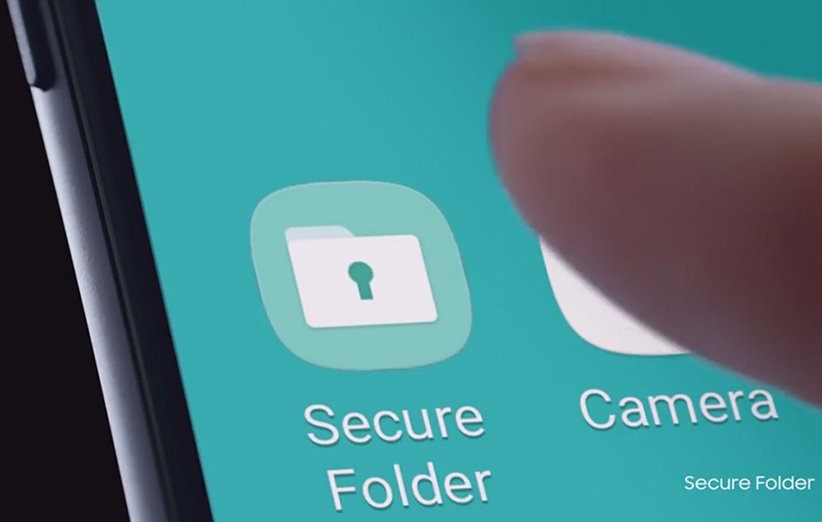
مخفی کردن اپلیکیشنها کاربردهای زیادی دارد. شاید اپلیکیشنی روی گوشی داشته باشید که نخواهید دیگران از وجودش آگاه باشند، یا شاید هوم اسکرین یا منوی اپلیکیشنها آنقدر شلوغ شده که اپلیکیشنهای ضروری را به سختی پیدا میکنید.
خوشبختانه سامسونگ با رابط کاربری One UI امکان شخصیسازیهای فراوانی را برایتان فراهم کرده که مخفی کردن اپلیکیشنها یکی از آنهاست. با استفاده از اپلیکیشن Secure Folder در وان UI، بهراحتی این کار قابل انجام است. در ادامه شما را با سه روش مخفیسازی اپلیکیشنها در گوشیهای گلکسی سامسونگ آشنا خواهیم کرد.
از جمله کاربردهای این روش میتوان به جداسازی اپلیکیشنهای کاری از اپلیکیشنهای غیرکاری اشاره کرد. با مخفیسازی اپلیکیشنهای کاری دیگر نوتیفیکیشنهای آنها مزاحمتان نخواهد شد و بالعکس، با مخفیسازی اپلیکیشنهای غیرکاری میتوانید در زمان کار کاملا روی مسائل شغلی خود متمرکز باشید.
روش ۱؛ استفاده از تنظیمات One UI
برخلاف پیکسل لانچر، در One UI تنظیمات پیشفرضی برای مخفی کردن اپلیکیشنها وجود دارد. برای استفاده از این تنظیمات مراحل زیر را دنبال کنید.
قدم اول – وارد Settings شوید.
قدم دوم – به پایین اسکرول کنید تا به Home screen برسید.
قدم سوم – روی هوم اسکرین اشاره کنید و وارد منوی Hide Apps شوید.

قدم چهارم – اینجا میتوانید به کمک فیلد جستوجو از بالای صفحه، اپلیکیشن مد نظر خود را پیدا کنید. همچنین از نوار الفبا هم میتوانید استفاده نمایید.
قدم پنجم – هر اپلیکیشنی را که برگزینید، در ردیف بالا قرار میگیرد.
قدم ششم – روی Done اشاره کنید.
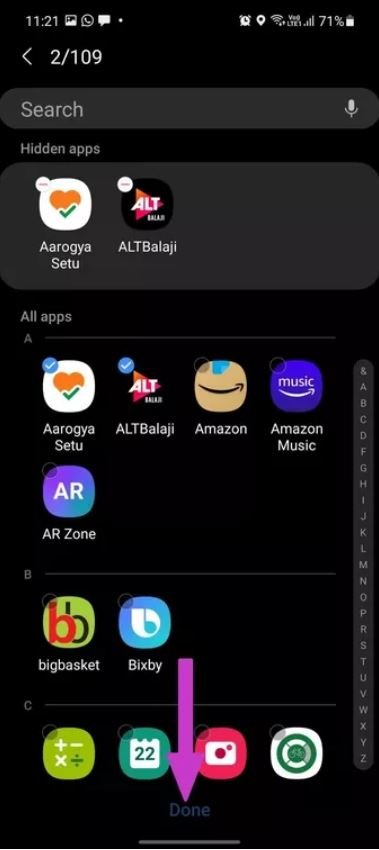
راه میانبُر – کافیست روی هوم اسکرین گوشی انگشت خود را نگه دارید و روی Settings بزنید تا مستقیما وارد تنظیمات Home screen شوید.
درآوردن اپلیکیشنها از حالت مخفی در One UI
قدم اول – انگشت خود را روی هوم اسکرین نگه دارید و وارد تنظیمات home screen شوید.
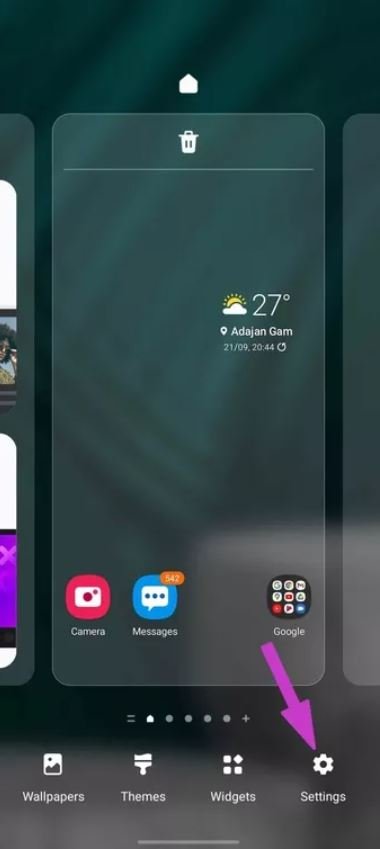
قدم دوم – از منوی Hide apps، روی آیکن – اشاره کنید و اپلیکیشنها را از فهرست Hidden درآورید.
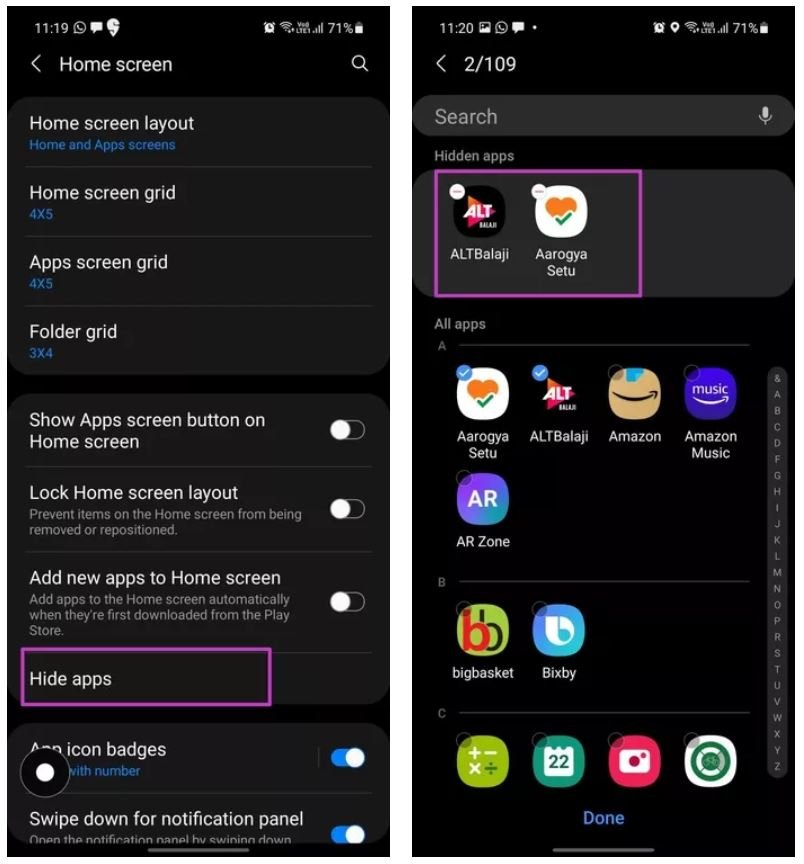
وقتی کارتان تمام شد، روی Done اشاره کنید. حالا اپلیکیشنهای مخفی شده دوباره روی صفحه هوم/منوی کشویی اپلیکیشنها ظاهر میشوند.
روش ۲؛ استفاده از اپلیکیشن Secure Folder
همانطور که از نامش پیداست، Secure Folder در گوشیهای گلکسی سامسونگ محیط امنی برای حفاظت از دادههای حساس فراهم میکند.
شما میتوانید اپلیکیشنهای نصب شده روی گوشی خود را به Secure Folder منتقل کنید که توسط سیستم امنیتی Samsung Knox محافظت میشود. در ادامه مراحل فعالسازی و استفاده از Secure Folder را با هم مرور خواهیم کرد.
نکته – سامسونگ به طور پیشفرض اپلیکیشن Secure Folder را از منوی اپلیکیشنها مخفی میکند. بنابراین قدم اول شاید پیدا کردن و فعالسازی خود اپلیکیشن باشد.
قدم اول – روی منو از بالا به پایین سوایپ کرده و مرکز نوتیفیکیشن (Notification Center) را باز کنید.
قدم دوم – در فهرست Secure Folder را پیدا کرده و آن را فعال کنید.
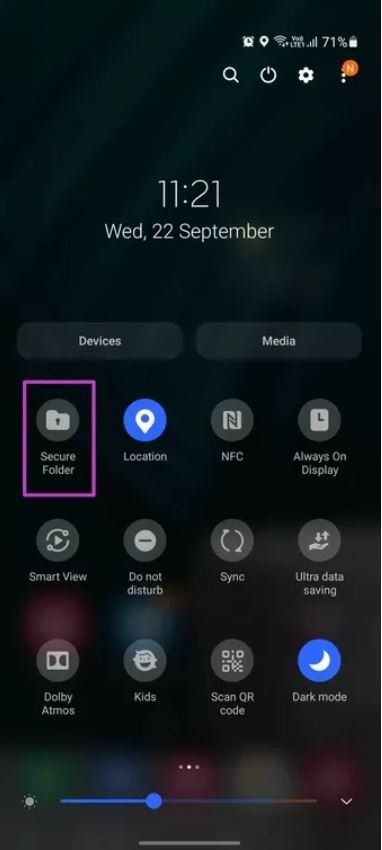
قدم سوم – حالا میتوانید میانبر Secure Folder را روی صفحه هوم ببینید.
قدم چهارم – اپلیکیشن Secure Folder را باز کنید و روی آیکن + در بالای صفحه اشاره کنید.
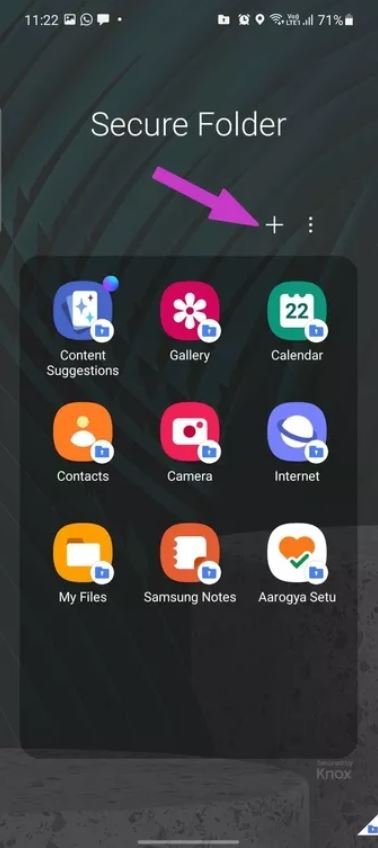
قدم پنجم – شما میتوانید هم اپلیکیشنها را از گوگل پلی و هم اپ استور گلکسی دانلود کنید، یا اینکه یکی از اپهای موجود روی گوشی خود را برگزینید.
قدم ششم – حالا اپلیکیشنی که میخواهید مخفی شود را انتخاب کرده و روی گزینه Add در پایین صفحه اشاره کنید.
حالا میتوانید اپلیکیشنهای اضافه شده را در هوم اسکرین Secure Folder ببینید. همچنین قادر هستید یک بار دیگر به قسمت نوتیفیکیشنها بروید و Secure Folder را از هوم اسکرین گوشی حذف کنید.
دفعهی بعدی که خواستید به Secure Folder دسترسی داشته باشید، کافی است یک بار دیگر Secure Folder را از قسمت نوتیفیکیشنها فعال کرده و مراحلی که بالاتر گفتیم را پیش بروید.
روش ۳؛ استفاده از لانچرهای شخص ثالث
اگر طرفدار One UI سامسونگ نیستید، همیشه امکان استفاده از لانچرهای شخص ثالث را دارید. به لطف این لانچرها میتوانید به هوم اسکرین گوشی خود شکل و شمایل خاص و متفاوتی ببخشید.
یکی از محبوبترین لانچرهای شخص ثالث که احتمالا معرف حضورتان هست، Nova Launcher است که اخیرا بهروزرسانی بزرگی دریافت کرده و بسیاری از ویژگیهایش دستخوش تغییر شدهاند.
از جمله امکانات Nova Launcher میتوان به مخفی کردن اپلیکیشنها اشاره کرد. برای انجام این کار لازم است مراحل زیر را پیش ببرید.
قدم اول – نوا لانچر را روی گوشی خود نصب کنید.
قدم دوم – اپلیکیشن را باز کرده و نوا لانچر را بهعنوان لانچر پیشفرض گوشی گلکسی خود قرار دهید.
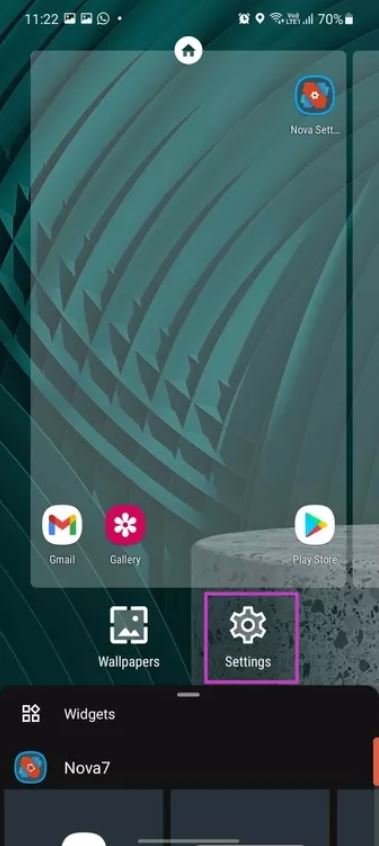
قدم سوم – روی هوم اسکرین انگشت خود را نگه دارید تا وارد تنظیمات لانچر بشوید.
قدم چهارم – مسیر App Drawer > Hide apps را دنبال کنید و اینجا اپلیکیشنهایی که خواستار مخفی شدن آنها هستید را انتخاب نمایید. با این کار دیگر اپلیکیشنهای مد نظر شما در منوی کشویی لانچر دیده نمیشوند. برای آشکارسازی مجدد اپلیکیشنها باید دوباره همین مسیر را تکرار کنید.
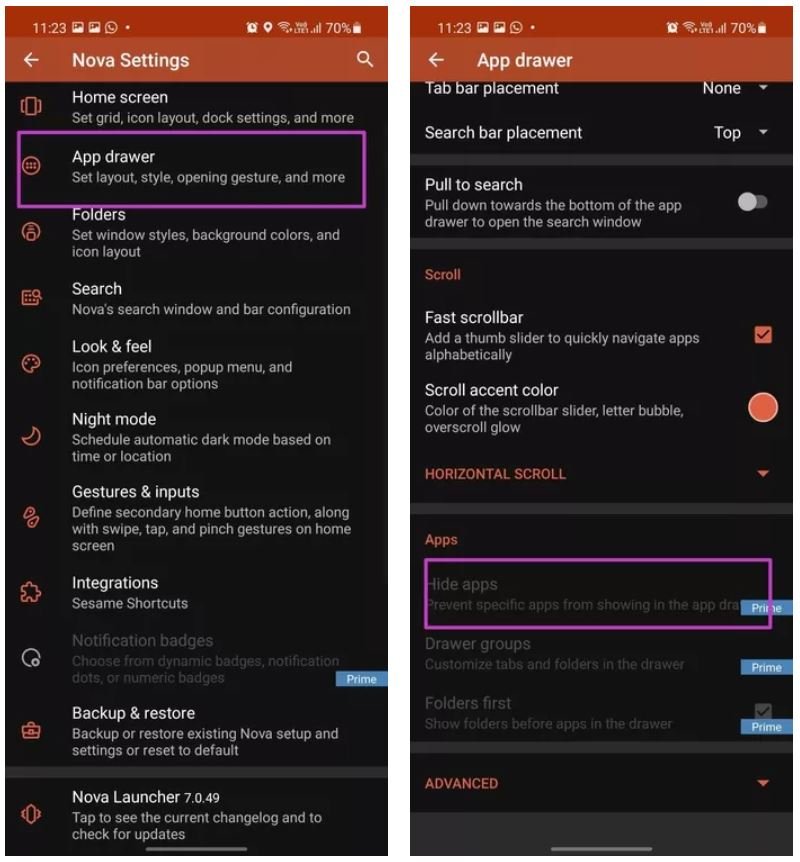
اپلیکیشنهای غیرضروری را از گوشی سامسونگ خود مخفی کنید
با وجود میلیونها اپلیکیشن در گوگل پلی استور، پر کردن منوی کشویی اپلیکیشنها از برنامههای غیرضرورری کار سختی نیست. اما خوشبختانه به لطف روشهایی که گفتیم، میتوانید هر چند وقت یک بار اپهای کمتر ضروری را مخفی کنید.
شما چه روشهای دیگری برای مخفی کردن اپلیکیشنها میشناسید؟ حتما با ما در میان بگذارید.
منبع: GuidingTech


